Hoe de oude computernaam van het netwerk te verwijderen in Windows 10
Wat te weten
- Vernieuwen ipconfig informatie met behulp van de flushdns, uitgave, en vernieuwen commando's in een verhoogde Opdrachtprompt.
- Instellingen > Netwerk en internet > Netwerkcentrum > Draadloze netwerken beheren, Klik Netwerk verwijderen, op oude apparaten.
- Gebruik het beheerderspaneel van de router om de toegang te beperken en onbekende computers uit het netwerk te verwijderen.
In dit artikel wordt uitgelegd hoe u een oude computer die niet meer is aangesloten of niet meer beschikbaar is, verwijdert uit de netwerkgegevens in Windows 10.
Waarom zou een oude computer verschijnen in de netwerkdetails van Windows 10?
Over het algemeen verwijdert Windows 10 automatisch oude computers van de netwerklijst, maar als dit niet gebeurt, kunt u het zelf doen.
Als u bijvoorbeeld de naam van uw computer wijzigt, krijgt u mogelijk twee vermeldingen. Als u een upgrade van uw computer uitvoert maar de oude niet meer hebt, ziet u deze mogelijk nog steeds in de netwerkdetails. In beide gevallen wordt de naam nog steeds weergegeven, wat betekent dat de informatie niet automatisch wordt vernieuwd.
Hoe verwijder ik een oude computer die onder netwerk wordt weergegeven in Windows 10?
Ga als volgt te werk om een oude computer te verwijderen door een vernieuwing te forceren:
Omdat dit een systeemgerelateerde wijziging is, kunnen alleen beheerders de naam van een Windows-pc wijzigen of de nodige netwerkupdates uitvoeren, waaronder het verwijderen van de oude computer. Zorg ervoor dat u bent aangemeld als beheerder voordat u doorgaat, of praat met uw netwerkbeheerder.
Typ in de Windows-zoekbalk cmd.
-
Onder Beste match ziet u een applicatie met de naam Opdrachtprompt. Klik met de rechtermuisknop op het pictogram en selecteer Als administrator uitvoeren.
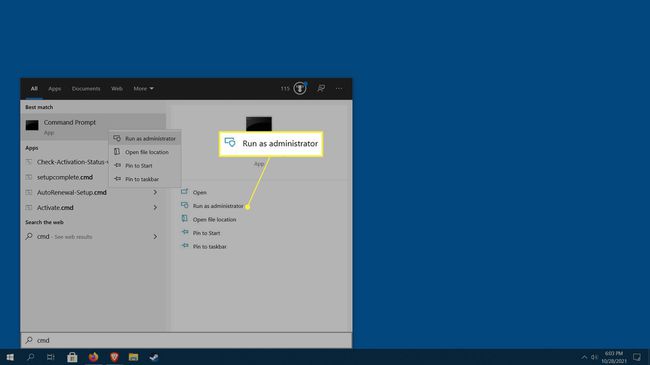
De Windows UAC (User Access Controls) zal toestemming vragen om de opdrachtprompt als beheerder te openen. Klik Ja.
-
Het opdrachtpromptvenster wordt geopend. Typ het volgende (inclusief de spatie) en druk vervolgens op Binnenkomen: ipconfig /flushdns.
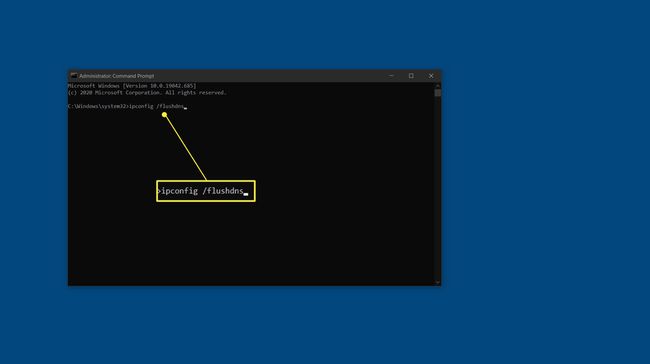
-
Typ het volgende in het opdrachtpromptvenster (inclusief de spatie) en druk vervolgens op Binnenkomen: ipconfig /release.
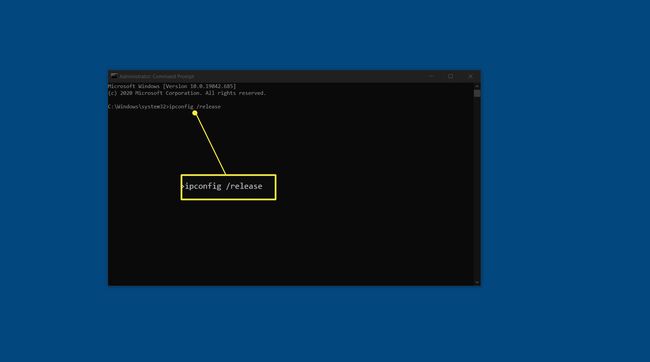
-
Typ het volgende in het opdrachtpromptvenster (inclusief de spatie) en druk vervolgens op Binnenkomen: ipconfig /renew.
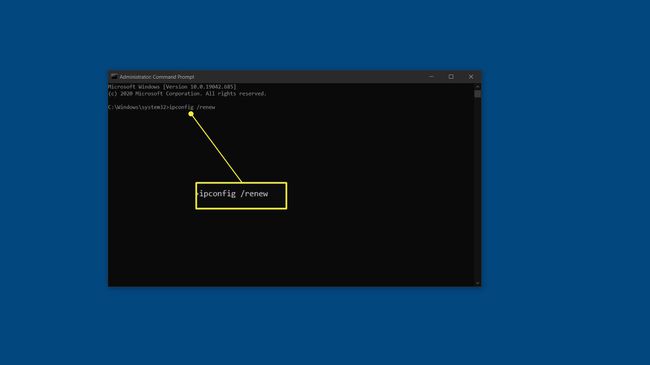
Nadat u elk van deze taken hebt voltooid, start u uw computer opnieuw op.
Wanneer de computer opnieuw opstart en u zich aanmeldt, zou de oude computer niet langer in de netwerkdetails moeten verschijnen.
Hoe verwijder ik de computernaam van Windows 10?
U kunt de computernaam niet verwijderen in Windows 10. Het is echter mogelijk om verander de naam in Windows 10, 8 en 7. Als je twee computers hebt met vergelijkbare namen, of als je gewoon een oude titel wilt hernoemen, dan kan dat.
Als je wilt de naam van de eigenaar wijzigen of accountnamen wijzigen (gebruikersprofielen), kunt u dat ook doen.
Hoe verwijder ik een gedeelde computer uit mijn netwerk?
Als u bent verbonden met een thuis- of lokaal Wi-Fi-netwerk (een draadloze verbinding), kunt u gedeelde computers veilig verwijderen.
Dit kan alleen vanaf de computer die u wilt verwijderen. U moet toegang hebben en u moet de oude computer gebruiken.
Ga als volgt te werk om een oude computer veilig uit uw netwerk te verwijderen:
Open het Windows Start Menu door op de te drukken ramen toets (logo) of door rechtsonder op de Start Menu-knop te klikken.
Navigeren naar Instellingen > Netwerk en internet > Netwerkcentrum.
-
Er verschijnt een venster. Klik Draadloze netwerken beheren aan de linkerzijde.
Als u niet bent verbonden met een Wi-Fi-netwerk of als u een bekabelde verbinding (LAN) gebruikt, ziet u de optie om Draadloze netwerken beheren.
Zoek de naam van het netwerk in de lijst die u wilt verlaten, klik er met de rechtermuisknop op en selecteer vervolgens Netwerk verwijderen.
Hoe verwijder ik een onbekende computer uit mijn netwerk?
U kunt Windows helaas niet gebruiken om onbekende computers van uw netwerk te blokkeren. Dit moet worden gedaan vanaf uw netwerkapparaten, zoals uw router.
Er zijn enkele maatregelen die u kunt nemen om onbekende computers en apparaten te verwijderen:
- Het wifi-wachtwoord wijzigen gebruikt om verbinding te maken met uw router en gebruik een sterker protocol zoals WPA2-AES. Houd er rekening mee dat u daarna al uw apparaten opnieuw moet verbinden.
- Wijzig het beheerderswachtwoord van de router. Zorg ervoor dat u sterke wachtwoordtechnieken gebruikt bij het kiezen van een nieuwe.
-
WPS-beveiliging uitschakelen als het is ingeschakeld.
FAQ
-
Hoe wijzig ik de netwerknaam in Windows 10?
Om de netwerknaam in Windows 10 te wijzigen met behulp van het Windows-register, opent u de Register-editor en typt u
Computer\HKEY_LOCAL_MACHINE\SOFTWARE\Microsoft\Windows NT\CurrentVersion\NetworkList\Profiles om naar de sleutel voor netwerkprofielen te gaan. Zoek het Windows 10-netwerkprofiel dat u wilt wijzigen en dubbelklik vervolgens op de Profielnaam en typ je nieuwe naam in de Waarde Gegevensveld.
-
Hoe vind ik mijn Windows 10-netwerknaam?
U kunt de naam van uw netwerkprofiel vinden in het Netwerkcentrum van het Configuratiescherm. Om het te vinden, klikt u met de rechtermuisknop op de Begin menu, selecteer ControlePaneel > Netwerkeninterneten selecteer vervolgens Netwerkcentrum.
